InDesign’da Stil ve Paragraf Stilleri Nasıl Oluşturulur?
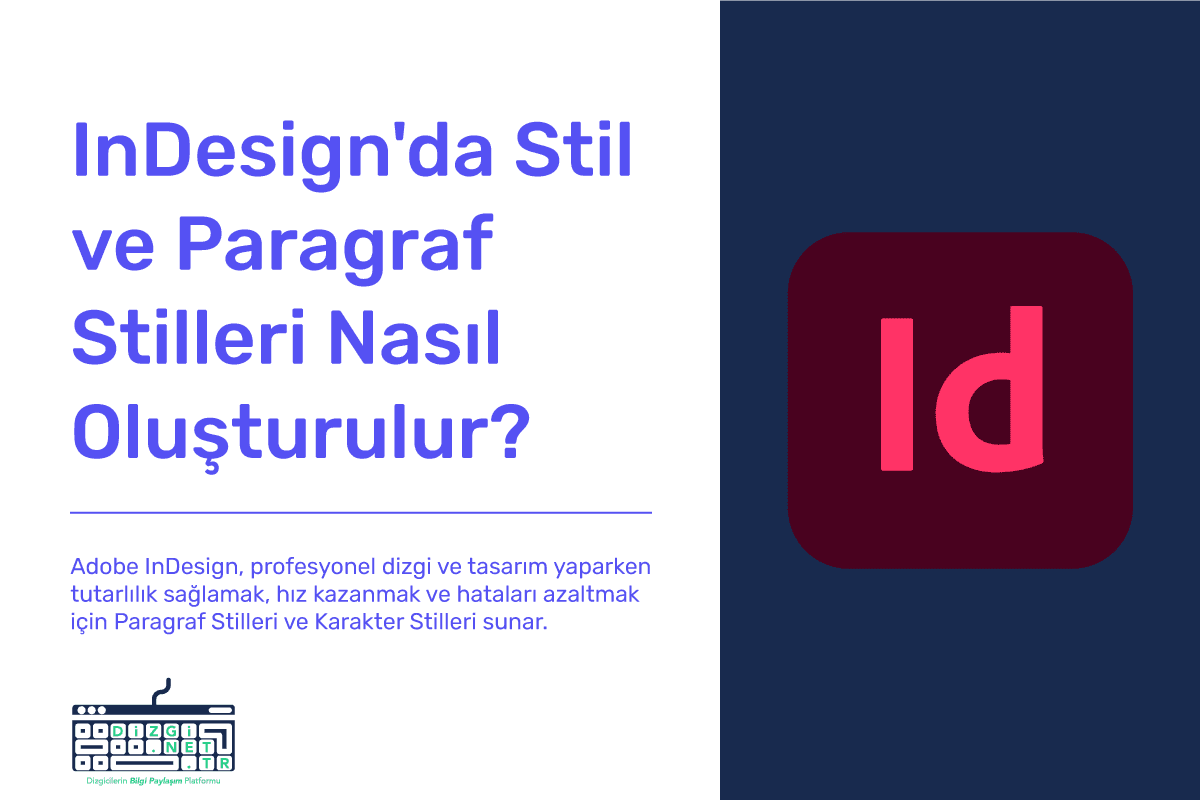
Adobe InDesign, profesyonel dizgi ve tasarım yaparken tutarlılık sağlamak, hız kazanmak ve hataları azaltmak için Paragraf Stilleri ve Karakter Stilleri sunar. Bu stiller, büyük projelerde tipografiyi yönetmek için son derece önemlidir. Bu rehberde, InDesign’da Paragraf Stilleri nasıl oluşturulur ve nasıl kullanılır adım adım öğreneceksiniz.
1. Paragraf ve Karakter Stilleri Nedir?
Paragraf Stili Nedir?
Paragraf Stili, bir paragrafın tamamına uygulanan yazı tipi, satır aralığı, hizalama ve girinti gibi tüm biçimlendirme ayarlarını içerir.
✅ Tek bir tıklama ile metinleri biçimlendirme
✅ Tutarlı tipografi ve düzen sağlama
✅ Daha hızlı düzenleme ve hata önleme
Karakter Stili Nedir?
Karakter Stili, yalnızca belirli bir kelime veya harf üzerinde uygulanabilecek özel stilleri içerir (örn. kalın, italik, renk değişimi).
📌 Öneri: Paragraf Stilleri, tüm metne uygulanırken, Karakter Stilleri sadece belirli kelimeleri vurgulamak için kullanılır.
2. InDesign’da Paragraf Stili Nasıl Oluşturulur?
Adım 1: Paragraf Stili Panelini Açın
- Window (Pencere) > Styles (Stiller) > Paragraph Styles (Paragraf Stilleri) seçeneğini açın.
- Paragraf Stilleri paneli açılacaktır.
Adım 2: Yeni Bir Paragraf Stili Oluşturun
- Panelin sağ üst köşesindeki “New Paragraph Style” (Yeni Paragraf Stili) seçeneğine tıklayın.
- Açılan pencerede stilinize bir isim verin (Örn: “Başlık 1”, “Gövde Metni”).
- Basic Character Formats (Temel Karakter Biçimleri) sekmesinden:
- Yazı tipi (Font Family)
- Yazı boyutu (Font Size)
- Satır aralığı (Leading)
- Hizalama (Alignment) gibi ayarları yapın.
- Indents and Spacing (Girintiler ve Boşluklar) sekmesinde:
- Paragraf girintisi
- Satır boşlukları
- Justified (İki yana yaslı) veya sol hizalı seçeneklerini belirleyin.
- OK butonuna basarak stilinizi kaydedin.
📌 Öneri: Eğer bir Word belgesinden metin kopyalıyorsanız, Paragraf Stili uygulayarak tutarsız biçimlendirmeleri düzeltebilirsiniz.
3. Paragraf Stili Nasıl Uygulanır?
- Metni veya tüm paragrafı seçin.
- Paragraf Stilleri panelinden oluşturduğunuz stili tıklayın.
- Metniniz anında belirlediğiniz stilde biçimlenecektir.
📌 İpucu: Metninizi seçtikten sonra Shift tuşuna basılı tutarak farklı stiller deneyebilirsiniz.
4. Karakter Stili Nasıl Oluşturulur?
Eğer belirli kelimeleri veya harfleri vurgulamak istiyorsanız, Karakter Stili oluşturabilirsiniz.
Adım 1: Karakter Stili Panelini Açın
- Window (Pencere) > Styles (Stiller) > Character Styles (Karakter Stilleri) sekmesini açın.
- Panelin sağ üst köşesinden “New Character Style” (Yeni Karakter Stili) seçeneğine tıklayın.
Adım 2: Stili Tanımlayın
- Basic Character Formats sekmesinde:
- Yazı tipi (Font Family)
- Kalın (Bold) veya italik (Italic)
- Renk (Color) gibi ayarları yapın.
- OK butonuna basarak kaydedin.
Adım 3: Karakter Stilini Uygulama
- Vurgulamak istediğiniz kelimeyi veya harfi seçin.
- Karakter Stilleri panelinden oluşturduğunuz stili seçin.
📌 Öneri: Özellikle başlık, alt başlık veya vurgulanması gereken kelimeler için Karakter Stilleri kullanabilirsiniz.
5. Paragraf ve Karakter Stilleri Kullanırken Dikkat Edilmesi Gerekenler
✅ Tutarlılık sağlayın: Tüm dokümanda aynı stilleri kullanın.
✅ Gövde metni için sade ve okunaklı bir yazı tipi seçin.
✅ Başlıklar için belirgin ve dikkat çekici fontlar kullanın.
✅ Tüm stilleri “Paragraph Styles” ve “Character Styles” panelinde saklayın.
❌ Her sayfa için manuel olarak formatlama yapmaktan kaçının.
❌ Çok fazla farklı stil oluşturmak yerine, az ve etkili stiller kullanın.
📌 İpucu: Stillerinizi oluşturduktan sonra Object Styles ve Table Styles kullanarak daha da gelişmiş düzenlemeler yapabilirsiniz.
Bu rehber ile InDesign’da Paragraf ve Karakter Stilleri oluşturma sürecini detaylı bir şekilde öğrendiniz. Sorularınızı ve deneyimlerinizi yorumlarda paylaşabilirsiniz! 📖🚀
